来源:小编 更新:2025-01-20 09:22:43
用手机看
亲爱的电脑新手们,准备好迎接你的电脑世界冒险了吗?今天,我要带你一起探索Windows操作系统的奇妙世界,让你从入门到精通,轻松驾驭你的电脑!
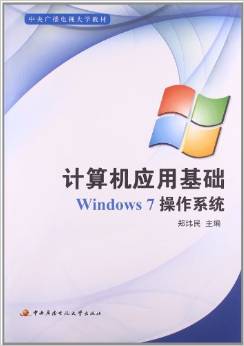
想象你的电脑就像一个活生生的小生命,而启动和关闭就是它的“呼吸”。那么,如何让这个“小生命”呼吸顺畅呢?
1. 启动Windows操作系统:当你打开电脑的那一刻,Windows操作系统就像一位魔法师,瞬间将你的电脑唤醒。如果需要重启,只需按下Ctrl+Alt+Del键,然后选择“关机”或“重启”即可。
2. 关闭Windows操作系统:想要让电脑进入梦乡?那就点击左下角的“开始”按钮,选择“关机”或“休眠”吧!

桌面,就像你的电脑“客厅”,摆放着各种图标,它们代表着不同的程序、文件和文件夹。那么,如何让你的“客厅”井井有条呢?
1. 桌面图标操作:双击图标,就像打开一扇门,进入一个全新的世界。右击图标,还能查看更多操作选项,比如“打开”、“发送到”等。
2. 桌面背景设置:想要让你的“客厅”焕然一新?那就右击桌面空白区域,选择“个性化”,然后在“背景”选项卡中设置你喜欢的桌面背景吧!
3. 桌面布局调整:通过拖动窗口,你可以轻松调整桌面布局。或者,使用“显示桌面”功能,快速切换到桌面视图,让你的“客厅”时刻保持整洁。

文件和文件夹,就像你的电脑“仓库”,存放着各种宝贝。那么,如何让你的“仓库”井井有条呢?
1. 创建文件和文件夹:打开“文件资源管理器”,选择磁盘或文件夹,右击空白区域,选择“新建”即可。
2. 文件和文件夹的复制、移动和删除:选中文件或文件夹,右击选择“复制”或“剪切”,然后在目标位置右击选择“粘贴”或“粘贴到”。要删除文件或文件夹,可以右击选择“删除”。
3. 文件和文件夹的搜索:在“开始”菜单中输入文件或文件夹名称,即可快速搜索到相关内容。
电脑也需要定期检查和保养,系统设置就是你的电脑“医生”。那么,如何让你的“医生”为你的电脑保驾护航呢?
1. 控制面板:在“开始”菜单中找到“控制面板”,在这里你可以进行系统设置、硬件和软件管理、用户账户管理等操作。
2. 系统更新:在“控制面板”中找到“系统与安全”,然后选择“Windows更新”,确保你的系统始终保持最新状态。
通过这篇文章,你已经掌握了Windows操作系统的基本操作,从启动与关闭,到桌面操作、文件管理、系统设置,你都已经能够游刃有余。现在,你已经成为了你的电脑的“导师”,可以教它如何更好地为你服务了!
恭喜你,亲爱的电脑新手们!希望这篇文章能帮助你更好地了解和掌握Windows操作系统,让你的电脑生活更加精彩!